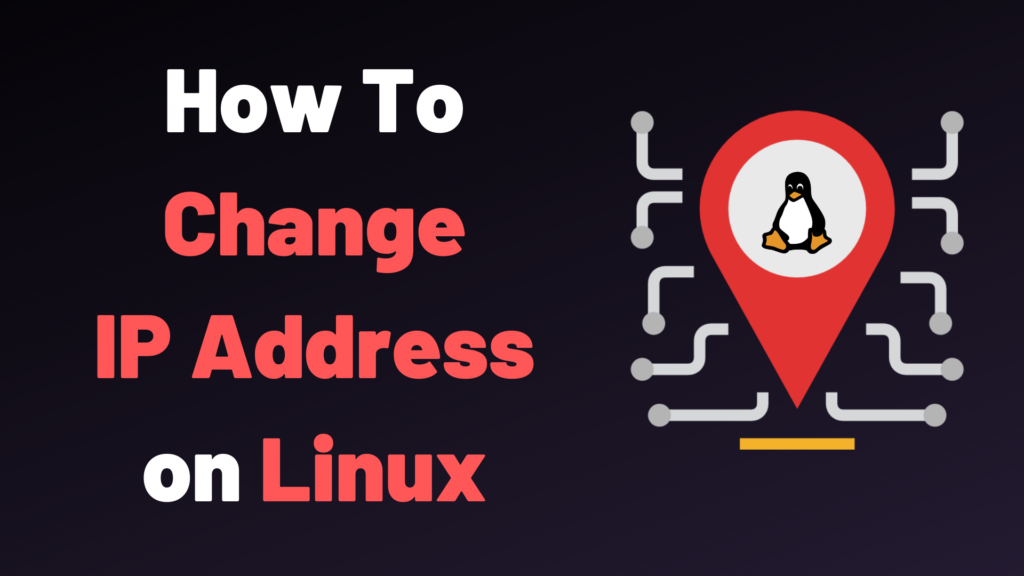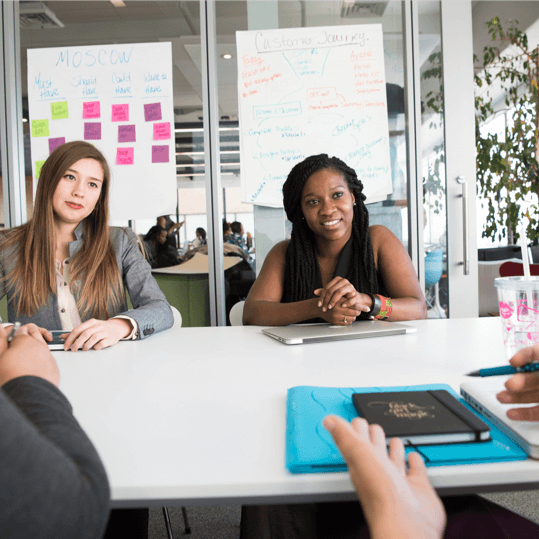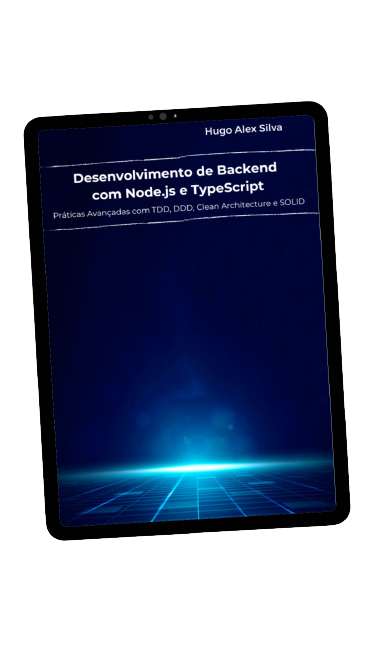Configurar um endereço IP fixo no Ubuntu Linux é uma tarefa fundamental para muitos administradores de sistemas e usuários avançados que desejam ter controle total sobre as configurações de rede de seus sistemas. Ter um endereço IP fixo é especialmente útil em cenários onde você deseja hospedar serviços como servidores web, bancos de dados ou serviços de jogos, pois garante que o endereço IP do sistema permaneça o mesmo, facilitando o acesso e a configuração.
Neste artigo, vamos abordar o processo de configuração de um endereço IP fixo no Ubuntu Linux, utilizando a interface de linha de comando. O Ubuntu utiliza o NetworkManager para gerenciar a configuração de rede por padrão, mas vamos nos concentrar na configuração manual usando o arquivo de configuração do NetworkManager para garantir que o endereço IP permaneça estável.
Passo 1: Identificar a interface de rede
Antes de configurar o IP fixo, você precisa saber qual interface de rede deseja configurar. Você pode listar as interfaces disponíveis usando o comando:
ifconfig -a
Normalmente, a interface Ethernet com fio é chamada de “eth0” ou algo semelhante, enquanto a interface Wi-Fi pode ser chamada de “wlan0”. Anote o nome da interface que você deseja configurar.
Passo 2: Editar o arquivo de configuração da interface
Agora que você sabe qual interface deseja configurar, é hora de editar o arquivo de configuração. Use um editor de texto de sua escolha, como o nano ou o vim, para abrir o arquivo de configuração da interface. Substitua “sua_interface” pelo nome da interface que você identificou no Passo 1.
sudo nano /etc/netplan/01-netcfg.yaml
Dentro do arquivo de configuração, você deve ver algo parecido com isso:
network:
version: 2
renderer: networkd
ethernets:
sua_interface:
dhcp4: yes
Passo 3: Configurar o IP fixo
Para configurar um endereço IP fixo, você precisa substituir a configuração DHCP existente pela configuração estática. Por exemplo:
network:
version: 2
renderer: networkd
ethernets:
sua_interface:
addresses: [192.168.1.10/24]
gateway4: 192.168.1.1
nameservers:
addresses: [8.8.8.8, 8.8.4.4]
Certifique-se de substituir “sua_interface” pelo nome correto da interface e configure o endereço IP, a máscara de rede, o gateway e os servidores DNS de acordo com a sua rede.
Passo 4: Aplicar as alterações
Após editar o arquivo de configuração da interface, salve-o e saia do editor de texto. Em seguida, aplique as alterações com o seguinte comando:
sudo netplan apply
Isso aplicará a configuração de rede e configurará o endereço IP fixo.
Passo 5: Verificar a configuração
Para garantir que a configuração esteja correta, você pode usar o seguinte comando para verificar o status da interface de rede:
ip addr show sua_interface
Substitua “sua_interface” pelo nome da interface que você configurou. Certifique-se de que o endereço IP, a máscara de rede e outras configurações estejam corretas.
Conclusão
Pronto! Agora você configurou com sucesso um endereço IP fixo no seu sistema Ubuntu Linux. Isso garantirá que o endereço IP permaneça o mesmo, mesmo após reinicializações, o que é útil para hospedar serviços ou acessar seu sistema remotamente. Certifique-se de adaptar as configurações de IP, gateway e DNS de acordo com a sua rede específica.